心斎橋のApple Storeみなさんは行ったことがありますか?
第一印象は入りにくい!!
でも一度入ってしまうと・・・
もともと“ Mac ”という響きが遠い存在だったアナおばにとっては敷居の高いところでした。
でも今は大好きなところに大変身です。
いろいろあって・・・
いろいろあったことは後日?ご報告することにして、
しっかりババってきたことを報告しますね。
アナおばのBlogで写真を載せるためにスクリーンショットで写真を撮るんですが、
これが結構たまってしまうんです。
要らなくなって削除するとき、結構手間なんですね。
ホーム画面の写真  をタップしますね。
をタップしますね。
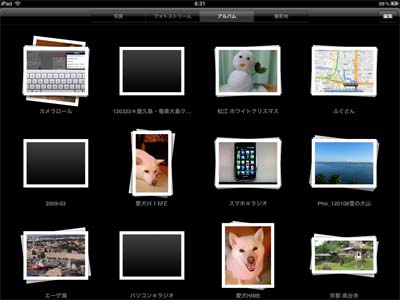
アルバムで分けられてなくて、一枚ずつ表示されている場合は
上のところが アルバム をタップするとこのような形で表示されますよ。
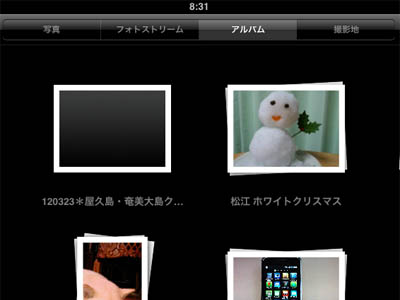
カメラロールをタップします。
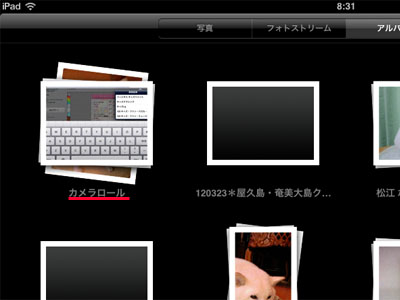
iPad2で撮った写真が全部表示されます。
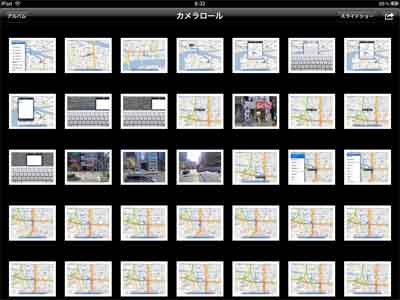
要らない写真をタップします。
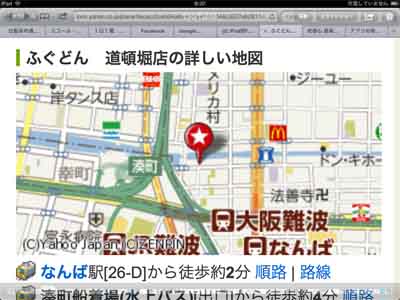
左上のごみ箱マーク、出ていなかったらもう一度写真をタップすると出現します。
ごみ箱マークをタップすると、
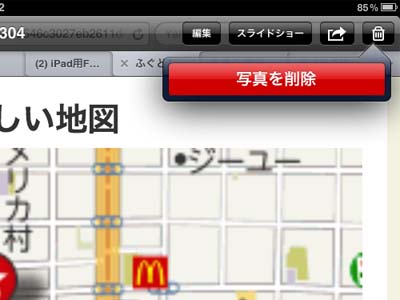
上のように “ 写真を削除 ” をタップして、削除完了。
1枚1枚こんなことしていたら・・・
Apple Store のお兄さんにしっかりババって良い方法を教えていただきました P(^▽^)P
カメラロールをタップして、写真の一覧を出すまでは一緒です。
左上を見ると、四角□から矢印↗が飛び出しているようなマークがありますよね。
これが“ 共有 ”というマークなんですって。
“ 共有 ”と聞くと、ネットワークで繋がれているようなイメージを受けるんですが、そうではなくて、
今ある画面で何ができるかをメニューで現しているところだそうです。
この四角□から矢印↗が飛び出しているようなマークをタップすると、
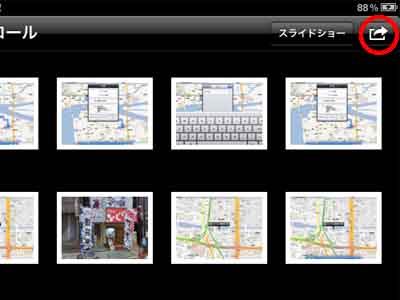
左上に赤色長方形のところは “ 削除 ”となっています。
この状態で要らない写真をタップしていきますね。
選択された写真は左下にチェックマークがつきます。
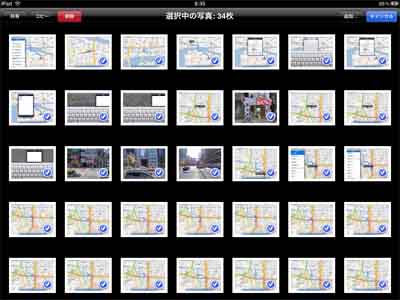
要らない写真をすべてチェックして、 削除をタップして、
“ すべての場所で削除 ”をタップ。
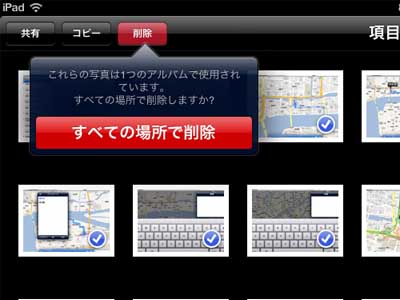
一度に35枚の写真を削除することができました。
いつものやり方をしていたら、いつ終わることやら V(@^O^@)P ♪♪
写真をまとめて削除_177
 アナおば流iPad
アナおば流iPad

コメント
これ、覚えとこ!
話違いますが、
「録音とメモ」
今日、古文書講座で再テストしました。
大成功です。こぢんまりした教室の2列目での録音でしたが、音声が明瞭で雑音も少なく満足できる結果でした。イヤフォンを使わずスピーカーからの音声で十分でした。
今後大活躍しそうです。
アナログじじい様
コメントありがとうございます。
録音成功よかったです。
私は失敗してしまいました (>_<)
Apple Storeで、
録音メモアプリを使いながら、iPad2のカメラで写真をとったら、録音が中断してしまいました。
というのが、
以前何かのイベントに参加したとき、
ホワイトボードに書かれているものは、必死でノートにメモするのが私の世代だったんです。
隣りの若者が、携帯でカシャッ!!写真にして残していたんですね。
そのことを思い出して、iPad2のカメラで撮ったんです。
二つ同時にアプリを使うのはむりなんですかねぇ・・・
次回のことを考えて、iPhoneにも別の録音アプリ(もちろん無料で)をインストールしました。
また、結果報告しますね。